O widget Ambiente exibe os recursos que coletam dados. Você pode criar uma ou mais listas em VMware Aria Operations para os recursos adicionados aos seus painéis personalizados.
Como o widget de ambiente e as opções de configuração funcionam
O widget Ambiente lista o número de recursos por objeto ou os agrupa por tipo de objeto. Você pode adicionar o widget Ambiente a um ou mais painéis personalizados e configurá-lo para exibir dados importantes para diferentes usuários do painel. Os dados que aparecem no widget são baseados nas opções configuradas para cada instância do widget.
Você edita um widget de Ambiente depois de adicioná-lo a um painel. As alterações feitas nas opções ajudam a criar um widget personalizado para atender às necessidades dos usuários do painel.
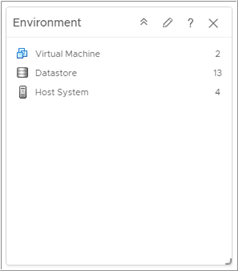
Onde você encontra o widget de ambiente
O widget pode ser incluído em qualquer um dos seus painéis personalizados. No menu esquerdo, clique em para ver os painéis configurados.
Para personalizar os dados que aparecem no widget do painel, no menu esquerdo, clique em . Para criar seu painel, no menu esquerdo, clique em . No painel Painéis (Dashboards), clique em Criar (Create). Para editar seu painel, no menu à esquerda, clique em . No painel Painéis (Dashboards), selecione o painel que você deseja editar e selecione . Alterne entre as opções Visualizações (Views) e Widgets para visualizar e adicionar um widget ou visualização ao painel. O painel de lista de widgets exibe uma lista de todos os widgets predefinidos. Arraste um widget para a área de trabalho do painel no painel superior.
Opções de configuração do widget de ambiente
Na barra de título do widget, clique no ícone Editar widget (Edit Widget) para configurar o widget.
As opções de configuração são agrupadas em uma ou mais seções. Você pode selecionar os objetos nos quais deseja basear os dados do widget e refinar os objetos nas seções a seguir. Cada seção filtra ainda mais os objetos e envia os objetos filtrados para a próxima seção. Os dados do widget são baseados nos objetos que são a saída da última seção.
A seção Configuração fornece opções gerais de configuração para o widget.
A seção Dados de entrada fornece opções para especificar a entrada para o widget. Esta seção aparece quando o widget está no modo de provedor próprio.
| Opção | Descrição |
|---|---|
| Título | Insira um título personalizado que identifique esse widget de outras instâncias baseadas no mesmo modelo de widget. |
| Configuração | |
| Atualizar conteúdo | Ative ou desative a atualização automática dos dados neste widget. Se não estiver ativado, o widget será atualizado somente quando o painel for aberto ou quando você clicar no botão Atualizar (Refresh) no widget no painel. |
| Intervalo de atualização | Se você ativar a opção Atualizar conteúdo (Refresh Content), especifique a frequência com que os dados serão atualizados neste widget. |
| Autoprovedor |
Indica se os objetos para os quais os dados aparecem no widget são definidos no widget ou fornecidos por outro widget.
|
| Dados de entrada | |
| Objeto | Procure objetos em seu ambiente e selecione o objeto no qual você está baseando os dados do widget. Você também pode clicar no ícone Adicionar objeto (Add Object) e selecionar um objeto da lista de objetos. Você pode usar a caixa de texto Filtro (Filter) para refinar a lista de objetos e o painel Filtro de tags para selecionar um objeto com base nos valores de tag. |